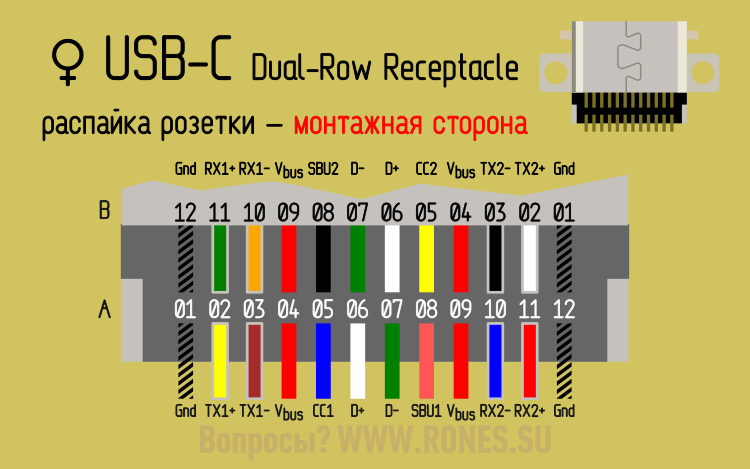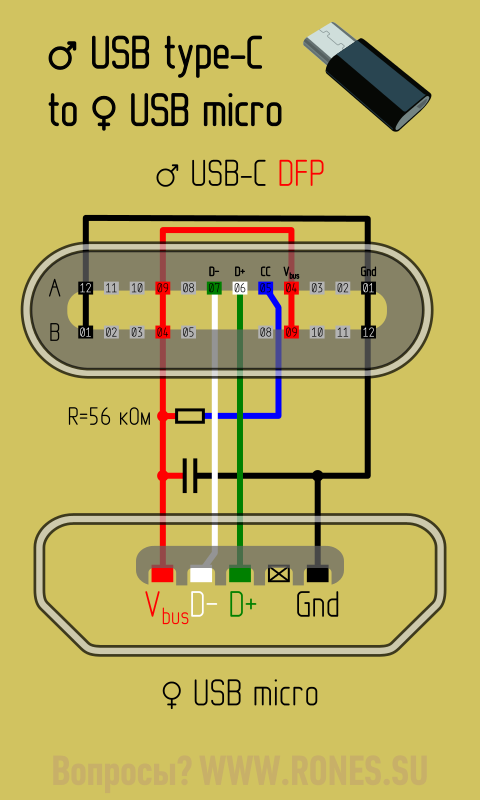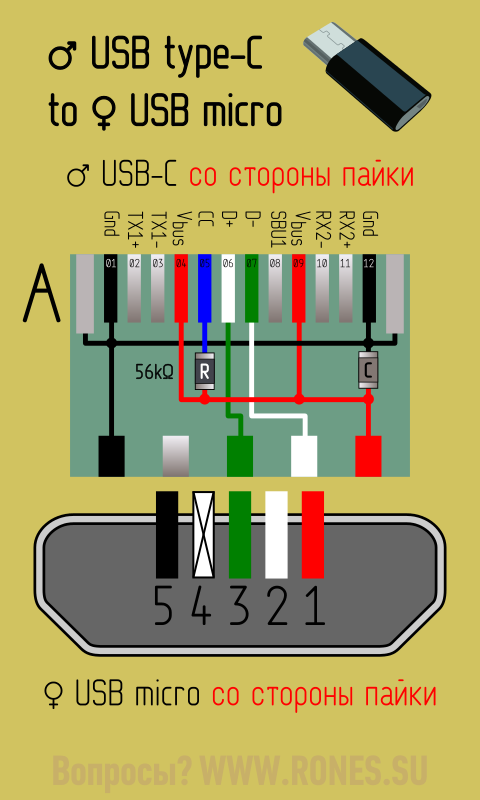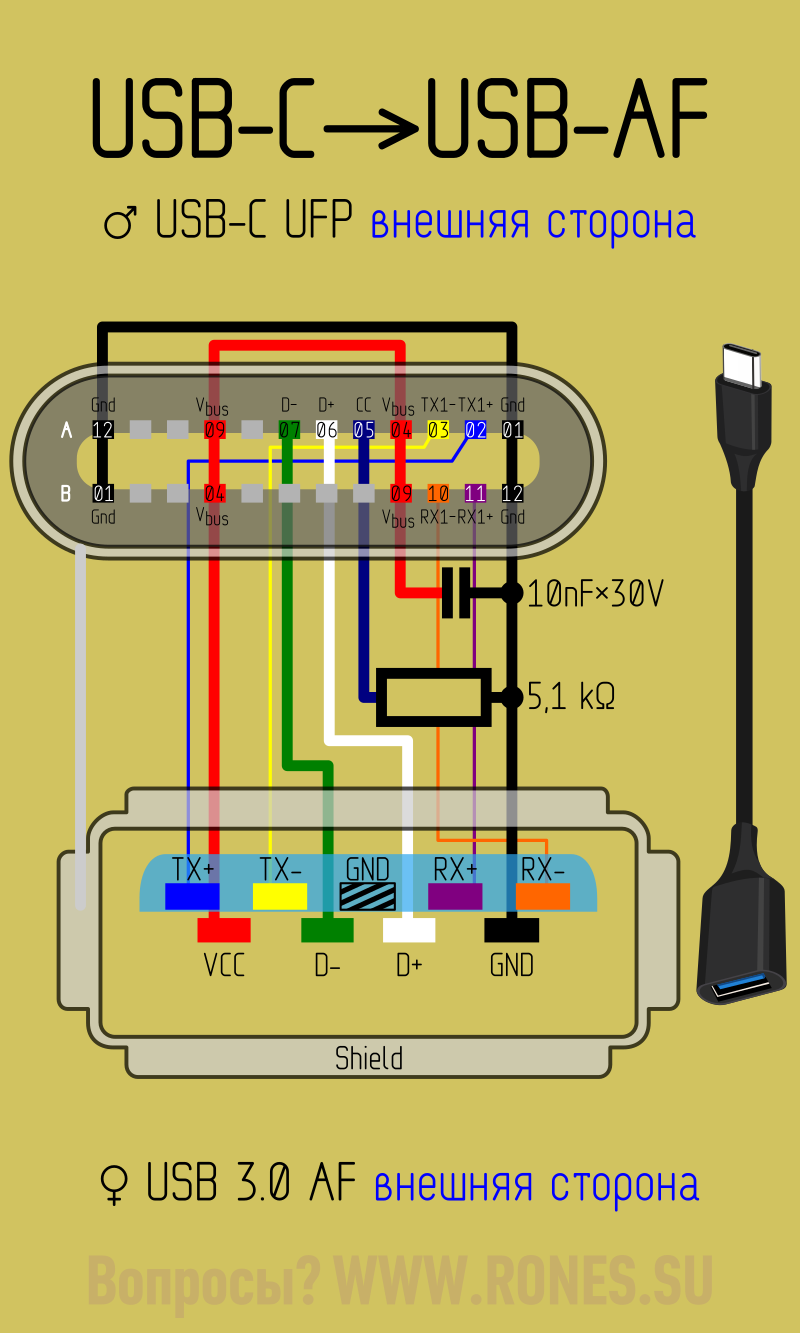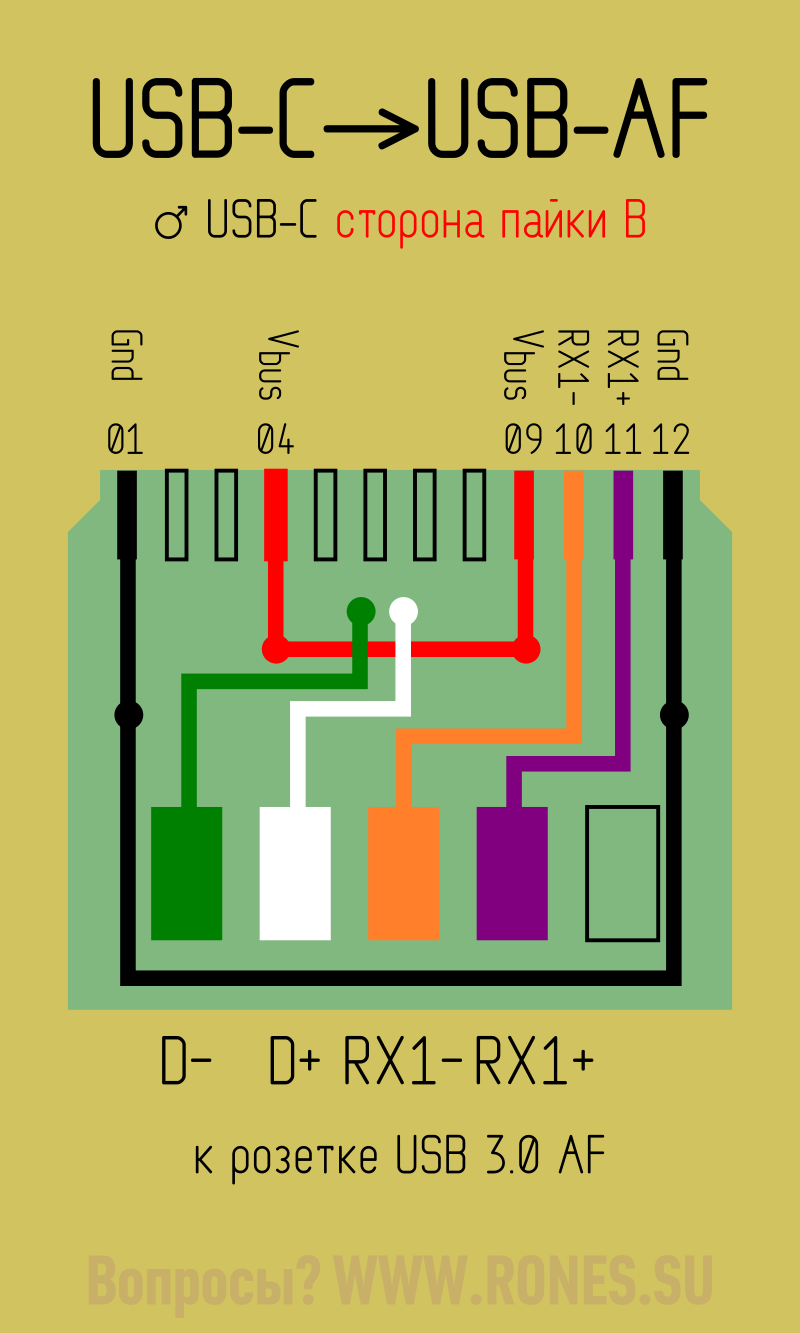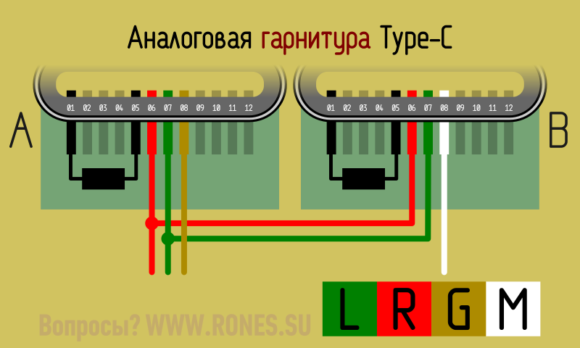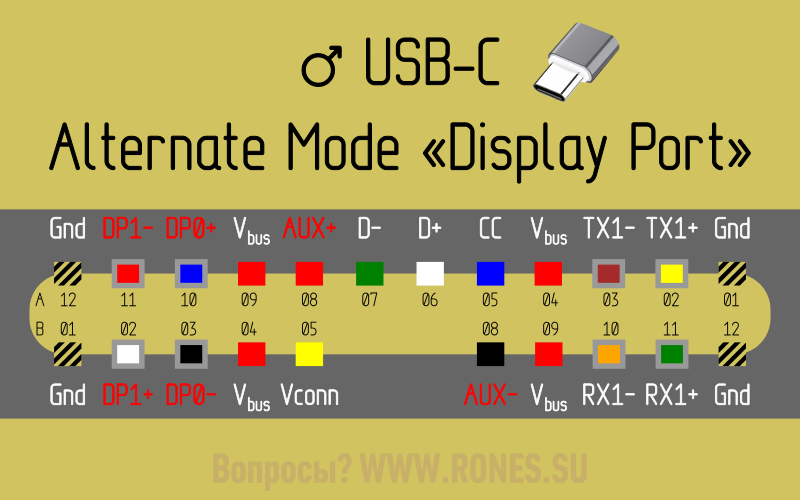Как выглядит кабель type c
Что умеет Type-C и как купить правильный кабель
А можно ли по Type-C монитор подключить? А зарядит ли мой кабель ноутбук? Обо всем расскажем
Разъемы стандарта USB-C (или USB Type-C) встречаются в ноутбуках, ПК, смартфонах и даже зарядных кейсах TWS-наушников. В свое время этот стандарт произвел настоящую революцию в мире интерфейсов. Что в нем особенного?
Очень компактный. Из-за высоты 3 мм он помещается в наушниках, смартфонах и ноутбуках. Можете представить себе обычный USB-A на корпусе смартфона?
Симметричный. Не надо мучиться с правильным ориентированием штекера: просто вставьте его в разъем — и точно всё получится.
Универсальный. Можно использовать для передачи не только информации, но и энергии. К примеру, многие ультрабуки заряжаются от адаптера USB-C (например, Huawei MateBook D 15 ).
Казалось бы, вот оно, счастье — больше никакой путаницы и многообразия интерфейсов. Но на деле всё не так просто. Скажем, вы подключаете внешний диск кабелем USB-C, но скорость оказывается гораздо ниже заявленной. Или надеетесь зарядить ноутбук через тот же интерфейс, но почему-то не получается.
Всё потому, что не все разъемы и кабели USB-C одинаковы. Чтобы всё работало, как задумано, нужно внимательно читать спецификации кабелей и устройств перед покупкой. Вот о них мы и расскажем ниже.
Что скрывается в Type-C
Крохотный Type-C (или USB-C) получил 24 контакта — максимальное количество среди всех видов USB. Такая конструкция позволяет реализовать в одном стандарте множество интерфейсов. Но необязательно, что все они будут в конкретном изделии. Чем сложнее начинка — тем дороже кабель или устройство, а рынок просит и моделей подешевле. Какие в принципе интерфейсы могут быть в Type-C?
USB 2.0 — уже архаичный интерфейс, который используется для подключения периферийных устройств (например, мышек) и передачи данных на низкой скорости до 480 Мбит/с. Сила тока для питания внешних устройств тоже скромная — до 500 мА.
USB 3.0 — более прогрессивный стандарт, подразумевающий скорость до 5 Гбит/с и силу тока до 900 мА.
USB 3.1 — предлагается в двух версиях: Gen 1 со скоростью передачи данных до 5 Гбит/с и Gen 2, развивающий ее до 10 Гбит/с.
USB 3.2 — стандарт, который появился в 2017 году и окончательно всех запутал. Организация USB-IF, отвечающая за спецификации USB, предложила новые названия.
Например, теперь правильно называть USB 3.2 Gen 1, USB 3.1 Gen 2 превратился в USB 3.2 Gen 2, а самый современный USB 3.2 официально считается USB 3.2 Gen 2*2. Он разгоняется до 20 Гбит/с.
Type-C работает и в альтернативных режимах, передающих данные по следующим протоколам:
А еще Type-C заряжает устройства при мощности до 100 Вт по протоколу Power Delivery. Этого хватает, чтобы быстро заряжать ультрабуки или питать мощные ноутбуки с дискретной графикой. Но чтобы обеспечить те самые 100 Вт, порт Type-C, кабель и адаптер питания должны поддерживать протокол Power Delivery мощностью 100 Вт.
Как выбрать кабель Type-C
Режимы, протоколы — это всё, конечно, хорошо. Но на что в итоге обращать внимание при выборе кабеля Type-C? Ведь их стоимость может отличаться в несколько раз.
Переходник может быть вообще без кабеля — оба разъема совмещены в корпусе. Такие варианты занимают меньше места, но при подключении проводных устройств создают механическую нагрузку на основной разъем и разбалтывают его.
Существуют не просто переходники, а хабы (или разветвители). Через них в один порт Type-C подключаются несколько устройств. Это актуально для владельцев ультрабуков, в которых иногда встречается всего один порт Type-C. Например, хаб Hama поддерживает до 4 устройств по USB-А.
Еще можно обратить внимание на максимальную силу тока. Она не должна быть меньше, чем у адаптера, которым вы собираетесь заряжать гаджет. Например, у Samsung EP-DA705BBRGRU это 3А — значит, он подойдет для адаптеров на 3А и 5В. В результате получим мощность зарядки 15 Вт (произведение силы тока на напряжение).
При подключении внешнего монитора выбор зависит от разрешения. Для Full HD подойдет любой переходник или хаб с интерфейсами HDMI или VGA.
А вот для разрешения 4K и выше ищите кабель, переходник или хаб с поддержкой нужного разрешения и частоты. Например, кабель с поддержкой 4K 30 Гц будет выводить 4K-изображение с частотой кадров максимум 30 кадр/с. Все анимации на экране будут менее плавными, чем с кабелем на 4K 60 Гц.
Если вам нужен кабель для передачи данных, то отталкивайтесь от используемого стандарта. При подключении периферии с USB 2.0 или USB 3.0 — флешки, внешние накопители, мышки, клавиатуры — выбирайте переходники, хабы и кабели с поддержкой USB 2.0 или USB 3.0. А если вы собираетесь подключить внешнюю видеокарту или хотите максимум скорости от внешнего SSD-накопителя, то вам снова нужен Thunderbolt 3 с его молниеносными 40 Гбит/с.
Что касается кабелей с поддержкой Thunderbolt 3, стоит учитывать два типа проводов: пассивные и активные. Пассивные кабели выдают 40 Гбит/с только при длине менее 45 см. При более высокой длине скорость падает до 20 Гбит/с. Чтобы решить эту проблему, активные кабели оборудованы небольшими электронными схемами на одном или обоих концах провода. Эти схемы сохраняют все 40 Гбит/с на расстоянии до 2 метров. При большей длине скорость снова падает до 20 Гбит/с.
Рассказываем про гаджеты, технику, опыт использования и полезные лайфхаки для бизнеса и жизни. Оставьте свою почту и получайте самые интересные статьи дважды в неделю.
Все о разъеме USB Type-C: один для всех
Содержание
Содержание
Стандарт USB давно стал народным. Просто нет пользователя, не знакомого с ним. От этого еще более смелым и сложным выглядит сделанный разработчиками шаг к переходу на совершенно новый разъем. Оправдал ли он себя?
Маленькая революция в мире USB
USB Type-C или USB-C, кстати, оба варианта названия верны, — универсальный разъем стандарта USB, курируемого международной организацией USB-IF. Первый релиз был выпущен в 2014 году, а последняя и действующая спецификация 2.0 датирована августом 2019 года. USB-C призван заменить все существующие стандартные разъемы USB.
В спецификации приведены конструктивные преимущества:
Без паники — по старой доброй традиции USB сохраняется обратная совместимость со старыми версиями стандарта. C помощью переходника вы подключитесь к устройству с традиционными Type A или Micro B. Разумеется, скорость передачи данных и уровень мощности будут ограничены по минимальной версии стандарта у взаимодействующих устройств. Тот же Micro USB, свойственный для USB 2.0, порежет полосу до 480 Мбит/с. Подробнее об этом в разделе про кабели.
Самое интересное начинается как раз с пропускной способности. Начиная с версии USB 3.2 Gen2x2, он же SuperSpeed 20 Гбит/с (подробнее про правильные наименования здесь и здесь), используется только USB Type-C.
В будущем стандарте USB4, который уже совсем близко, будет поддержка только этого разъема. Если нужна скорость от 20 Гбит/с и выше — только посредством USB-C.
Разумеется, помимо инновационного конструктива, разработчики произвели серьезный апдейт основных ТТХ. В первую очередь, это расширение полосы и увеличение мощности. Дополнительно появилась возможность работы со сторонними интерфейсами. Зафиксируем все, что «проходит» через разъем USB-C:
Подробнее о доступных альтернативных режимах и модных способах подключения монитора читайте здесь.
Вскрытие покажет. Распиновка USB Type-C
Рассмотрим внимательнее разъем. Внешне он сильно отличается от своих предшественников, впервые получив округлую симметричную форму.
Пусть вас не смущают отсутствие видимых зацепов на штекере и многочисленные жалобы на это. В разъеме реализован механизм фиксации в виде защелок на штекере и углублений под них на гнезде. Входить и выходить такой шнурок сможет долго — заявленная наработка на отказ — 10 000 циклов. Если в среднем ежедневно делать по пять подключений, то должно хватить на 5 лет работы.
Начинка разъема отличается в зависимости от исполнения. Гнездо бывает двух типов: полнофункциональное (Full-Featured Type-C Receptacle) и поддерживающее только USB 2.0 (USB 2.0 Type-C Receptacle).
Заглянем внутрь полнофункциональной «мамы» — там расположена двухсторонняя площадка с 24 контактами, которые делятся на несколько контактных групп:
В гнезде, поддерживающем только USB 2.0, на усмотрение производителя разрешается не разводить контакты высокоскоростных каналов.
Кстати, в подавляющем большинстве смартфонов порт USB-C только с 2.0. Например, на борту Honor 20 как раз такой «урезанный» разъем, а у старшего брата Huawei P30 уже полнофункциональный.
Штекер существует уже в трех разновидностях (это мы еще до кабелей не дошли):
Полнофункциональный штекер содержит минимум 22 контакта:
Часто пины B6 и B7 отсутствуют, поскольку для USB 2.0 достаточно одной контактной пары, а в гнезде они имеются на обеих сторонах. Один из управляющих пинов меняет свое назначение и называется Vconn. Он используется для питания специального чипа электронной маркировки.
В штекере USB 2.0 Type-C отсутствуют пины высокоскоростных каналов и нестандартных сигналов (SBU1 и SBU2). Таким образом, остается минимум в 12 контактов.
Штекер типа «Power Only» встречается в природе нечасто и содержит девять обязательных пинов (A1, A4, A5, A9, A12, B1, B4, B9, B12). Наличие остальных — опционально.
Как штекер с гнездом разговаривали. Конфигурация соединения
При осуществлении контакта запускается процесс конфигурации. Он происходит на управляющих пинах (CC1 И СС2) и состоит из нескольких этапов, включающих в себя:
Протокол взаимодействия — USB PD. Именно он отвечает за альтернативные режимы и корректный выбор схемы питания устройств, о которых более подробно сказано в следующем разделе.
Неопознанные коаксиальные объекты
Оказывается, запутаться в кабелях можно, даже если он всего один и, к тому же, универсальный. Большинство критики USB-C связано именно с проводами и идентификацией их при покупке. Несколько важных критериев для упрощения этой задачи.
Согласно спецификации существует четыре типа кабелей:
Первое, на что стоит обратить внимание при выборе это поддерживаемый стандарт. Если кабель планируется активно использовать для передачи данных, а тем более для подключения монитора, то убедитесь, что он полнофункциональный. Это нетривиальная задача, поскольку далеко не все производители указывают данную характеристику в документации (при наличии таковой).
Вот пример отличного кабеля, который поддерживает только USB 2.0:
В данном случае производитель известный и дорожит своим именем, поэтому на сайте хоть и не сразу, но можно найти, что максимальная скорость — 480 Мбит/с. Подобных кабелей на рынке много.
А вот пример полнофункционального кабеля:
Если информация по кабелю отсутствует, но есть возможность его визуально оценить, то присмотритесь к штекеру. В полнофункциональном штекере должно быть минимум 22 или 24 контакта. В разъеме USB 2.0 такого не будет, он улыбнется вам немного беззубо:
Второй слон, на котором держится мироздание USB-C, это уровень поддерживаемой мощности. Причем изменяться может и ток, и напряжение: кабель USB Type-C должен заряжать не только смартфоны и планшеты, но и ноутбуки и даже мониторы. Рабочее напряжение типичного зарядника ноутбука лежит в диапазоне 17–20В, а монитору порой и все 100Вт подавай! Вот и приходится USB-C наряду с поддержкой тока до 5А расширять границы поддерживаемого напряжения до 20В.
А как же не сжечь любимый планшет, спросите вы? Разруливает это все тот же протокол USB PD посредством переключения профилей питания. После установления соединения устройства пытаются договориться, кто сколько может и кому сколько надо. Для безопасности «разговор» начнется с напряжения 5В.
Есть четыре уровня: 7.5Вт, 15Вт, 27Вт и 45Вт. Для каждого из них своя конфигурация напряжения и тока. Например, для 15Вт доступны варианты с 5В и 9В, а для мощности свыше 45Вт добавляются 15В и 20В.
Кабели ранжируются по силе тока, на которую они рассчитаны. Есть три варианта: 1.5А, 3А и 5А. Всегда обращайте внимание на этот параметр! Не допускается подключение монитора кабелем менее 5А.
Третья значимая характеристика кабеля — его длина. Ниже таблица по рекомендованной длине пассивных кабелей. Активные кабели содержат дополнительные трансмиттеры для обеспечения передачи сигнала.
Не сопротивляйтесь — постарайтесь получить удовольствие
Действительно, разобраться со всеми нюансами USB-C не просто. Но это будущее стандарта USB, которое уже наступило. Нужно использовать его лучшие фичи. Проверяйте характеристики и совместимость подключаемых устройств и кабелей, к последним особое внимание. И тогда сила точно пребудет с вами.
USB 3.1 Type-C. Коротко, ясно, детально
• назначение контактов
• распиновка
• питание и заряд
• схемы переходников
Достоинства порта USB 3.1:
★ быстрый
★ мощный
★ универсальный
Достоинства разъёма Type-C:
★ долговечный
★ симметричный
Теперь гарантированно можно подключить USB кабель к устройству с первого раза.
⚠ Следует различать понятия «порт» и «разъём». Разъём (гнездо) Type-C можно припаять хоть к старому телефону (вместо micro-USB), но порт так и останется старым USB 2.0 — скорости заряда и передачи данных это не прибавит. Из удобств появится лишь симметричность и надёжность разъёма.
⚠ Таким образом наличие Type-C ещё ни о чём не говорит. Продаются модели смартфонов с новым разъёмом, но со старым портом. Перечисленные в этой статье достоинства к таким смартфонам не относятся.
Назначение контактов
Контакты разъёмов на схемах показаны с внешней (рабочей) стороны, если обратное не оговаривается особо.
• Собственно, USB 3.1. Линии высокоскоростной передачи данных: TX+, TX-, RX+, RX- (контакты 2, 3, 10, 11). Скорость до 10 Гб/с. В кабеле эти пары перекроссированы, и что для одного устройства является RX, другому представляется как TX. И наоборот. По особому распоряжению эти пары могут переквалифицироваться под другие задачи, например — под передачу видео.
• Старый добрый USB 2.0. Линии низкоскоростной передачи данных: D+/D- (контакты 6, 7). Этот раритет включили в порт ради совместимости со старыми тихоходными устройствами до 480 Мб/с.
• Плюс питания — Vbus (контакты 4, 9). Стандартное напряжение 5 вольт. Ток выставляется в зависимости от потребностей периферии: 0,5А; 0,9А; 1,5А; 3А. Вообще, спецификация порта подразумевает передаваемую мощность до 100Вт, и «в случае войны» порт способен питать монитор или заряжать ноутбук напряжением 20 вольт!
• GND — «Земля»-матушка (контакты 1, 12). Минус всего и вся.
• Согласующий канал (или конфигурирующий) — СС (контакт 5). Это главная фишка USB type-C! Благодаря этому каналу система может определить:
— Факт подключения/отключения периферийного устройства;
— Ориентацию подключенного штекера. Как это ни странно, но разъём не абсолютно симметричен, и в некоторых случаях устройству хочется знать его ориентацию;
— Ток и напряжение, которое следует предоставить периферии для питания или заряда;
— Необходимость работы в альтернативном режиме, например, для передачи аудио-видео потока.
— Кроме функций мониторинга этот канал в случае необходимости подаёт питание на активный кабель.
• Дополнительный канал — SBU (контакт 8). Дополнительный канал обычно не используется и предусмотрен лишь для некоторых экзотических случаев. Например, при передаче по кабелю видео, по SBU идёт аудиоканал.
Распиновка USB 3.1 Type-C
«Полосатым цветом» здесь изображены контакты неизолированного провода.
Странным решением было отмаркировать провода D+ и D- не как в USB 2.0, а наоборот: D+ белый, D- зелёный.
Серой обводкой помечены провода, чей цвет по словам Википедии не регламентирован стандартом. Автор вообще не нашёл каких-либо указаний на цвета проводов в официальной документации.
Распайка коннекторов Type-C ▼
Схема типового кабеля USB-C «вилка-вилка»▼
Технология питания/заряда USB PD Rev.2 ( USB Power Delivery)
У кабеля USB-C нет таких понятий как «коннектор-A» или «коннектор-B» — коннекторы теперь во всех случаях одинаковы.
Роли устройства обозначены новыми терминами:
DFP — активное, питающее устройство (как бы порт USB-A)
UFP — пассивное, приёмное устройство (как бы порт USB-B)
DRP — «двуличное», динамически изменяющее свой статус устройство.
Кроме того, заряжающее устройство называется Power Provider, заряжаемое — Power Consumer.
Распределение ролей осуществляется установкой на контакте CC определённого потенциала с помощью того или иного резистора:
▶Активное устройство (DFP) определяется по резистору между контактами CC и Vbus.
Номинал резистора сообщает потребителю, на какой ток он может рассчитывать:
56±20% кОм — 500 или 900 мА
22±5% кОм — 1,5 А
10±5% кОм — 3 А
▲ Переходники с USB 2.0 (3.0) на USB-C, служащие для подключения новых смартфонов к старым ПК или ЗУ распаяны по схеме DFP, то есть, показывают себя смартфону как активное устройство
▶Пассивное устройство (UFP) определяется по резистору между контактами CC и GND.
Номинал резистора: 5,1 кОм
▲ Переходники с USB-C на USB-OTG распаяны именно по схеме UFP, то есть, имитируют потребляющее устройство.
⚠ Технологию USB PD Rev2 в которой по контакту CC согласуются ток и напряжение заряда не следует путать с технологией Quick Charge (QC), где по контактам D− и D+ согласуется только напряжение заряда. USB PD Rev2 поддерживается только в USB 3.1.
QC поддерживается без привязки к версии порта.
Переходник USB-micro—USB-C
Переходник micro-USB 2.0 на USB type-C служит для подключения гаджета с гнездом Type-C к стандартному дата-кабелю USB 2.0 для заряда и синхронизации с ПК. В переходнике установлен резистор 56 кОм между контактами CC и Vbus.
Этот резистор как бы говорит смартфону: «К тебе подключили активное устройство − заряжайся. Больше 0,9 ампер не дам».
То есть, даже от мощного зарядного устройства (скажем, на 3 ампера) через такой переходник мы не возьмём больше 0,9 ампер. Чтобы смартфон не стеснялся и взял 3 ампера, нужно заменить резистор на 10 кОм ▼
Универсальный переходник USB-micro—USB-C с поддержкой OTG
Наш читатель Сергей выслал схему универсального переходника micro-USB-BF to USB type-C (Тип 51125 Z22) − через него можно подключить как Data-кабель так и OTG-кабель USB 2.0. В зависимости от кабеля смартфон либо заряжается, либо работает с периферией.
В идеале вместо 55 кОм стоило бы использовать 51 (как в аналогичном переходнике от Huawei), чтобы в цепи Vcc-CC получались каноничные 56 кОм. Но спецификация не требует такой точности. Номинал сопротивления Vcc-CC допускается в диапазоне 45…67 кОм.
Вариант универсального переходника
Наш читатель Кирилл поделился схемой занятного переходника, подобного предыдущему▲. Ключевое отличие — в гнезде micro-USB не задействован контакт ID (№5), и оба резистора (и DFP, и UFP) подключены постоянно.
Устройство, к которому подключен этот переходник через Type-C, определяет свою роль по наличию или отсутствию напряжения на контакте Vbus. Если сперва подключить к переходнику зарядное устройство через гнездо micro-USB, а потом подключить переходник к смартфону, то порт смартфона обнаружит напряжение заряда и переведёт смартфон в режим потребления. Если же просто подключить переходник, то смартфон входит в режим OTG и подаёт напряжение сам.
Переходник испытывался на смартфоне Samsung Galaxy S8.
Переходник USB-C—USB-AF
Чтобы подключить USB-периферию к устройству с портом USB-C, в переходнике необходим резистор 5,1 кОм между контактами CC и GND.
Этот резистор сообщает смартфону: «К тебе подключено пассивное устройство. Подай питание».
Рассмотрим схему переходника OTG type-C на примере Type-C USB 3.1 To USB 3.0 OTG Adapter. Это переходник для подключения периферии USB 3.0 (2.0) к ПК или к смартфону Type-C.
Цвета проводов Data, TX и RX в этой модели несколько отличаются от каноничных, прошу обратить на это внимание! ▼
Ещё одна важная деталь — во всех переходниках типа USBtype-C—type-C или USBtype-C—USB3.0 (не обязательно OTG!) между контактами Vbus и Gnd необходим конденсатор для защиты контактов разъёма от искр при подключении. Например, для переходников на USB 3.0 требуется номинал конденсатора — 10нФ±20%×30В. Переходники на USB 3.1 требуют конденсатор большей ёмкости, а переходники на USB 2.0 не требуют конденсатора вовсе. Подробнее читайте в англоязычной статье «VBUS Bypass Capacitor».
Распайка платы переходника Type-C to USB 3.0 OTG с разных сторон ▼
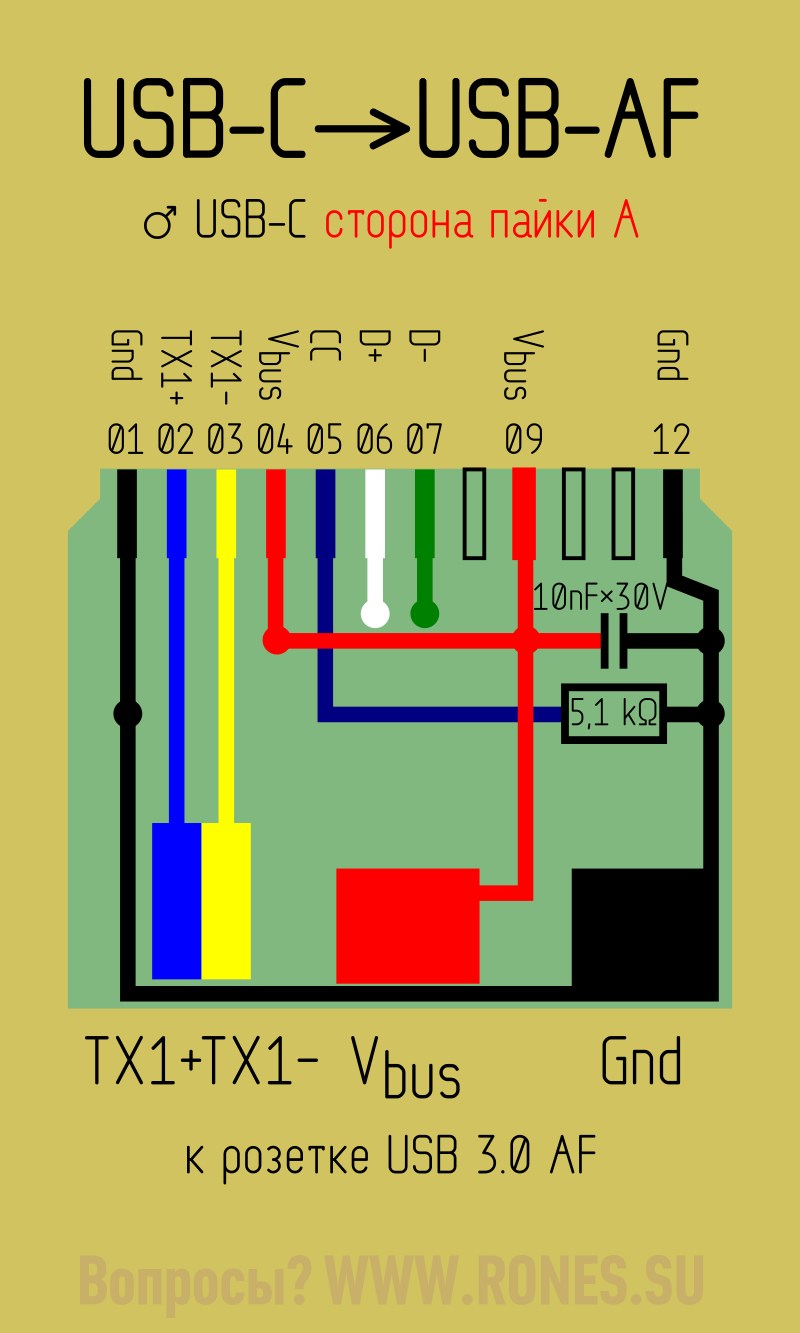
Аналоговый звук через Type-C
Стандартом предусмотрена возможность передачи аналогового звука через цифровой порт. Эта возможность реализована в смартфонах HTC серии U, HTC 10 Evo, Xiaomi Mi, LeTV. Автор будет признателен, если читатель пополнит этот список.
Режим называется «Audio Adapter Accessory Mode». За подробностями обращайтесь к статье «Аналоговый звук через USB-C».
Для работы в этом режиме служат аналоговые гарнитуры с вилкой Type-C. Для подключения классической гарнитуры со штекером «джек» предусмотрены переходники.
Аналоговый звук передаётся по каналам Data−, Data+, SBU1 и SBU2. Смартфон переходит в этот режим, если в вилке гарнитуры или переходника между контактами A1—A5 и B1—B5 установлено сопротивление менее 0,8…1,2 кОм. Вместо резистора доводилось видеть просто перемычку.
Видео через USB-C
Для передачи видео через USB 3.1 разработан режим «DisplayPort Alternate Mode».
См. перечень устройств, поддерживающих этот режим.
В режиме «Display Port» назначение контактов порта меняется — две пары TX2/RX2 превращаются в видеоканал, а звуком занимается SBU1/2 ▼
Здравствуйте.
Сломан разъём на шнуре блока питания.
Я купил шнур обычный самсунговский, но не знаю, как распаять провода. Не могли бы подсказать, где найти схему распайки? Куда подключать +5 в, +15 в, остальные провода?
У меня такой вопрос, не могу запустить камеру на телефоне из под подводной камеры для рыбалки, на камере был разъём 3,5, 3 провода красный, белый, и чёрный, пробовал припаивать к нему тайп си не читает телефон, а эндоскоп работает, наверно в нем 4 провода, вопрос как запустить камеру с 3 проводами?
Здравствуйте. А есть схема наушников Samsung akg? Шли в комплекте с Galaxy note 10+
В этих наушниках внутри встроен ЦАП (где он там спрятан для меня большая загадка — но факт подтвержденный официальным сайтом Samsung), т.е. там стоит микросхема которая переводит цифру в аналог. И соответственно о никакой распиновке напрямую на динамики и речи быть не может
Здравствуйте! А есть схема наушников Samsung akg? (шли в комплекте к Galaxy note 10+)
Merhabalar. Bende micro usb portlara sahip mojo chord dac amp var. Htc 10 üzerinden (type c) nasıl bir bağlantı gerçekleştirebilirim?
Link: https://www.amazon.com/Electronics-ultimate-Headphone-Amplifier-Coaxial/dp/B016W1X94O
Есть разъёмы type C где со стороны пайки выведены шесть толстых ножек. А на в гнезде, под микроскопом видно, только три контакта размещены с каждой стороны. Там выводят Vbus, GND, CC. Такая вот штука. Пример: USB-Type-C-A-228. Будет полезно знать о их существовании. Когда от разъема нужно чисто питание и больше ничего